Содержание
- 1 Сброс до заводских настроек телефона Xiaomi и Redmi
- 2 Ответы на популярные вопросы
- 3 Сброс настроек Xiaomi Redmi: способы и инструкции
- 4 Для чего нужно делать сброс до заводских настроек Xiaomi
- 5 Преимущества и недостатки
- 6 Как сохранить все данные с устройства
- 7 Как сделать сброс настроек
- 8 Для чего нужен сброс настроек на Xiaomi до заводских
- 9 Hard reset: что это такое
- 10 Подготовка устройства к сбросу настроек
- 11 Каким образом сохранить данные с устройства
- 12 Основные способы
- 13 Достоинства и недостатки сброса настроек до заводских
Телефоны от компании Сяоми отличаются отличным программным обеспечением и качественной сборкой. Но это не избавляет пользователей от возможных неполадок. Например, по ошибке удалилось важное системное приложение или перестал работать сканер отпечатков. Не все знают, какими методами и как сбросить Xiaomi до заводских настроек в таких ситуациях.
Навигация
Если смартфон Xiaomi или Redmi находится в нормальном рабочем состоянии — то не спешите сразу его выключать и приступать к сбросу системных настроек. Если не провести подготовительные операции – можно лишится абсолютно всех данных, хранившихся на устройстве.
- Создаем файл резервной копии через системные настройки или Mi PC Suite.
- Переносим все фото, видео и документы на компьютер.
- Проверяем наличие доступа к подключенным Mi и Google аккаунтам. После сброса, во время первого включения, система потребует от них пароль.
- Извлекаем SD-карту, если она есть.
Сброс до заводских настроек телефона Xiaomi и Redmi
Ниже будет описано 7 рабочих способов проведения полного сброса настройке на смартфоне. Выбирать тот или иной метод нужно в зависимости от ситуации, поэтому рекомендуется ознакомиться со всеми вариантами.
Через настройки MIUI
Самый базовый и простой способ. Он подойдет, если ваш девайс находится в рабочем состоянии и никаких серьезных проблем не наблюдается.
- Переходим в «Настройки», далее «Расширенные настройки».
- В самом низу выбираем пункт «Резервирование и сброс» — «Возврат к заводским настройкам».
- Соглашаемся на полное удаление данных.
- Ждем окончания очистки и перезагрузки телефона
Иногда система может запросить проверочный код в виде пароля от Mi-аккаунта.
Через Mi Recovery
К этому способу рекомендуем приступать, если телефон завис, и он не реагирует абсолютно ни на какие действия. Либо же после неудачной системной операции вы обнаружили «кирпич».
- Отключаем смартфон. Зажимаем клавишу питания и увеличения громкости, держим до вибрации.
- Появляется стоковое Mi Recovery 3.0. Кнопками громкости переключаемся на пункт «Wipe Data», который отвечает за проведение очистки устройства.
- Выбираем пункт «Wipe All Data», подтверждаем действие «Confirm».
- Начнется сброс, который в среднем занимает около пары минут. Просто ждем, не проводя никаких действий.
- При успешном сбросе покажется надпись «Data wiped Successfully».
- Возвращаемся в главное меню и перезагружаем телефон кнопкой «Reboot».
Через TWRP рекавери
Если загрузчик разблокирован и на телефоне установлено TWRP рекавери — то этот метод сработает лучше всего. На примере рассмотрим Tim Win Recovery Project.
- Как и в предыдущем варианте, отключаем телефон и зажимаем клавишу выключения и громкости вверх.
- Появляется начальное меню Рекавери, где присутствует «плиточное меню». Выбираем пункт под названием «Wipe«.
- Если нужно выполнить дополнительные действия перед сбросом — выбираем соответствующий вариант: «Advanced Wipe» или «Format Data«.
- Теперь перетягиваем нижний ползунок вправо для подтверждения сброса.
- Ждем, пока процедура завершится.
- При успешном завершении в строке последней операции будет написано «…done«.
- Выбираем возврат в начальное меню или перезагрузку в систему.
Перепрошивка в режиме Fastboot
Этот способом не подойдет большинству пользователей из-за большого количества предварительных подготовок. Но он сможет стать единственным возможным вариантов в некоторых безвыходных положениях.
Об установке прошивки через Ми Флеш мы уже отдельно рассказывали. Сюда же продублируем краткую информацию. Для проведения вайпа данных нужно предварительно подготовится:
- установить программу MiFlash;
- получить доступ к компьютеру по USB-проводу;
- разблокировать загрузчик;
- скачать архив с новой прошивкой.
После завершения подготовки приступаем к перепрошивке:
- Выключаем телефон и переводим его в режим Фастбут: зажимаем кнопку уменьшения громкости и питание.
- Подключаем смартфон к компьютеру с помощью ЮСБ.
- Запускаем программу MiFlash. Нажимаем «Select» и указываем путь к файлу с прошивкой.
- Выбираем режим очистки. Выбираем или «Clean all» – удаление всей информации, или «Clean all and lock» – удаление и автоматическая блокировка загрузчика.
- Нажимаем «Flash» и ждем, пока закончится перепрошивка.
Через программу Mi PC Suite
Используя программу Mi PC Suite для компьютера можно выполнить простой сброс к заводским настройкам. Нужно выбрать только версию программы. Сделать это можно в нашей отдельной статье. Порядок действий (на примере Mi PC Suite 3.0):
- Подключить телефон к ПК.
- Войти в свой Mi-аккаунт.
- Дождаться пока программа определит устройство.
- Выбрать пункт «Удалить данные«.
Через Google Find My Device (удаленно)
Если телефон был утерян или находится мне досягаемости и нужно провести очистку данных — то лучше использовать этот метод.
- Переходим на страницу сервиса «Google Найти устройство«.
- Вводим данные от своего аккаунта.
- Теперь на странице появляется карта, где отмечено последнее возможное нахождение устройства (последний момент подключения к сети).
- В левой боковой панели выбираем способ «Очистить устройство».
Обращаем внимание на предупреждения которые дает сам Google:
- Вся информация с устройства будет безвозвратно удалена. После определить местоположение будет невозможно.
- После удаленной очистки данных нужно будет войти в этот аккаунт на телефоне.
- Если в данный момент устройство находится «Офлайн» — то сброс выполниться сразу же после первого подключения к любой сети.
Через Mi Cloud (удаленно)
Тоже хороший метод, если вы, например, не синхронизировали свой телефон с Гугл аккаунтом. Mi Cloud представляет собой отличное облачное хранилище, которое позволяет не только сохранять важные материалы, но и проводить некоторые системные процедуры.
- Заходим на официальный сайт Mi Cloud.
- Входим в свой Xiaomi аккаунт.
- Выбираем пункт «Найти устройство«.
- Выбираем нужное (если подключено несколько, планшет + смартфон).
- Нажимаем на кнопку «Стереть данные». Готово.
Ответы на популярные вопросы
Если причина кирпича связана с неудачной перепрошивкой или обновлением, то рекавери не поможет. Читайте соответствующею документацию по своей проблеме.Устройству под операционной системой Android, будь то планшет или смартфон, подойдет абсолютно любой вышеприведенный метод. Но уже исходя из состояния вашего планшета, выбирайте наиболее подходящий для себя способ.Только частично, так как эти модели работают на Android One.
В текущей статье мы обсудили, как можно сбросить телефон Сяоми до заводских настроек. При возникновении дополнительных вопросов, или нахождении новых способов — пишите в комментарии.
Сброс настроек Xiaomi Redmi: способы и инструкции
Многие пользователи телефонов любой марки слышали о так называемом сбросе настроек на телефоне. Некоторые не спешат разбираться, зачем и для чего он нужен, в то время, как другие нашли множество преимуществ сбросу настроек и не пренебрегают этой процедурой. Что это такое и так ли необходимо делать сброс настроек своего телефона?
Сброс настроек на Xiaomi – это возвращение телефона в первоначальное состояние «только что купленного» гаджета. После него вы получаете пустой обновленный смартфон.
Для чего нужно делать сброс до заводских настроек Xiaomi
Каждый человек, использующий тот или иной смартфон, часто сталкивается со снижением работоспособности телефона, которая может происходить по разным причинам: довольно продолжительная эксплуатация, устаревшая прошивка, сбой в настройках и прочее.
Сброс настроек или так называемый Xiaomi Хард Reset помогает восстановить телефон и устранить какие-либо проблемы, появляющиеся при его использовании, путём полного обновления.
Также ресет настроек применяется при замене прошивки на новую или при продаже телефона, чтобы обеспечить новому хозяину достаточное пространство для его данных и обезопасить собственные.
Бывает, что смартфон зависает на загрузке логотипа, и единственный экстренный способ его «оживить» – сделать сброс настроек Xiaomi Mi, вызвав специальное Main Menu.
Преимущества и недостатки
Сброс настроек может быть, как весьма полезным, так и немного расстраивающим пользователя процессом.
Плюсы сброса настроек:
- Вы получаете телефон в таком виде, словно только что его приобрели;
- Повышается продолжительность работы батареи;
- Освобождается память телефона.
Минусы сброса настроек:
- Удаляются все медиа файлы из памяти устройства: фотографии, контакты, заметки, музыка, документы, отчёты об использовании тех или иных программ, приложения, истории звонков и прочее;
- После перезагрузки нужно будет заново входить в mi аккаунт, так как данные об учётной записи в системе Xiaomi также будут удалены, что может вызывать затруднения для того, кто не помнит информацию, привязанную к аккаунту.
Как сохранить все данные с устройства
Очень часто люди, сталкивающиеся со сбросом настроек, расстраиваются из-за потери абсолютно всей информации с телефона. И напрасно, потому что есть множество способов её сохранить.
Во-первых, можно перенести все необходимые элементы на компьютер через usb-соединение, взяв их из встроенной памяти или памяти sd-карты, и поместить на диск ПК, что является самым надёжным методом.
Во-вторых, сделайте резервную копию данных или бэкап (backup) устройства.
Есть несколько способов бэкапа на xiaomi:
- Через настройки;
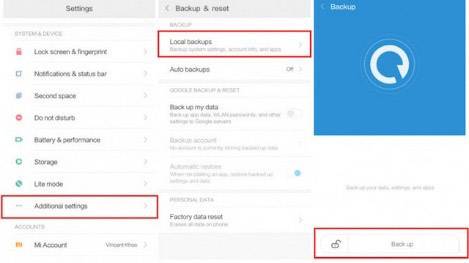
- Через Mi Cloud;
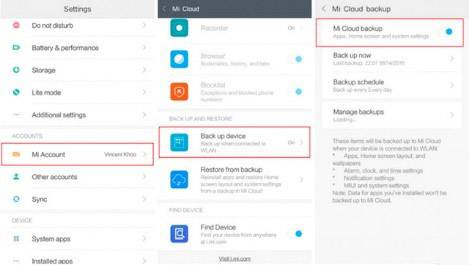
- Через Google или специальные приложения для компьютера.
Как сделать сброс настроек
Решившись на эту процедуру, следует ознакомиться со способами сброса настроек.
Какие способы сброса настроек Xiaomi существуют:
- Простой сброс через настройки телефона – добровольный и не очень тяжёлый сброс, имеется ввиду, что с телефоном всё в порядке, просто вы решили его почистить;
- Сброс настроек без возможности доступа к телефону – если вы забыли пароль от телефона, или его украли/потеряли;
- Сброс через Main Menu или Hard Reset Xiaomi Redmi – более тяжёлая процедура, применяемая также при невозможности включить устройство;
- Сброс через другие программы восстановления;
- Сброс через сервис Mi Cloud.
Не делайте сброс настроек с разряженным телефоном, так как, если устройство выключится, «вернуть его к жизни» будет достаточно трудоёмким процессом!
Первый способ: сброс через «Настройки»
Инструкция:
- Зайдите в «Настройки» во вкладку «Дополнительно»/«Расширенные настройки»;
- Пролистав в самый низ, нажмите «Восстановление и сброс»;
- Внизу страницы «Восстановление и сброс» находится поле «Сброс настроек» – зайдите;
- Отметив поле «Очистить внутреннюю память» нажмите на кнопку «Сброс настроек», после чего телефон уведомит вас об удалении всех данных, попросит ввести пароль от телефона, если он установлен, и совершить вход в mi аккаунт;
- Происходит обновление и телефон перезагружается, что может занять некоторое время, поэтому не беспокойтесь, если он долго не включается;
- Готово!
Второй способ: отсутствие доступа к телефону
Немногие знают, что учётные записи системы Xiaomi привязываются к программе Google, что обеспечивает пользователя многими полезными функциями, в случае невозможности использовать телефон.
Одна из таких функций – сброс настроек удалённым методом. Это редкий способ, который применяется, например, если ваш гаджет утерян или украден, и вы уже не надеетесь его найти.
Инструкция:
- Перейдите на сайт «google.com/android/devicemanager» и войдите в свою учётную запись;
- Нажмите на поле «Очистить»;
- Все данные со смартфона будут удалены по появлении доступа к интернету.
Третий способ: Hard Reset
Перед выполнением этого способа, убедитесь, что вы извлекли из устройства сим-карту и карту памяти, иначе они могут быть повреждены!
Инструкция:
- Выключите телефон;
- Для вызова Main Menu удерживайте одновременно кнопки включения и увеличения звука;
- После возникновения значка Xiaomi, отпустите кнопку включения, но продолжайте удерживать кнопку увеличения громкости;
- Вы попали в меню, которое выполнено полностью на китайском языке, поэтому вам нужно переключиться на английский язык;
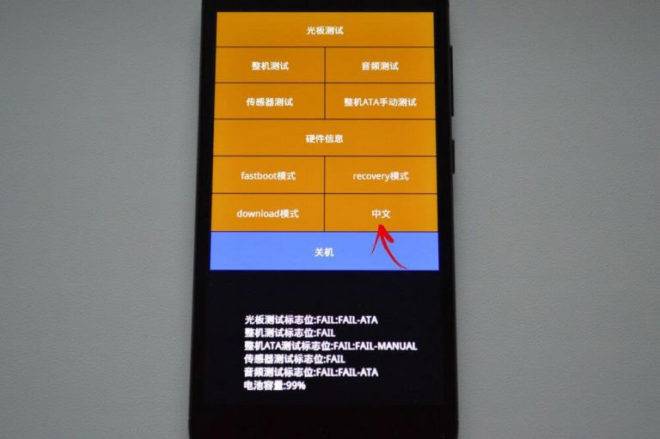
- После смены языка нажмите на поле «Recovery» (восстановление);
- Системы некоторых моделей Xiaomi попросить вас подтвердить выбор, нажмите «OK»;
- Вы попали в главное меню, в котором можете выбирать пункты с помощью кнопок регулирования громкости (однако, иногда срабатывают и касания). Выберите «Wipe Data» (стереть данные).
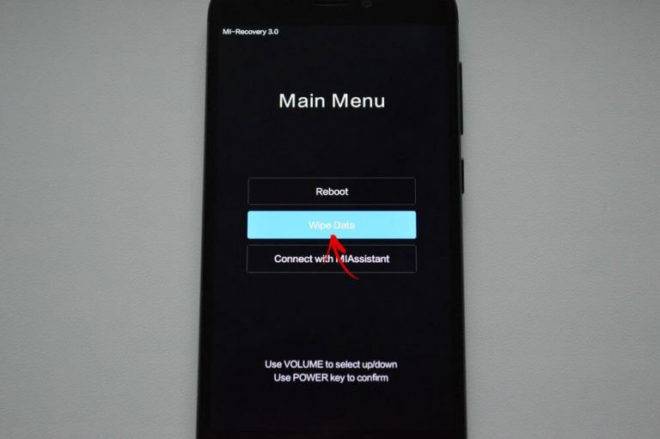
- Продолжите с помощью кнопки «Wipe All Data»;
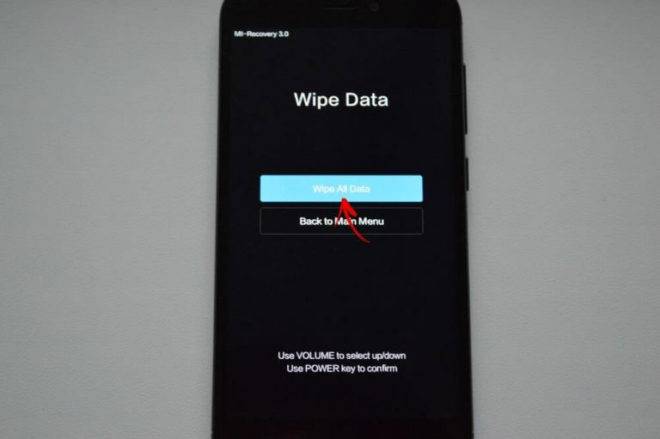
- Подтвердите свой выбор кнопкой «Confirm»;
- Процесс сброса может занять некоторое время, так что будьте готовы к ожиданию;
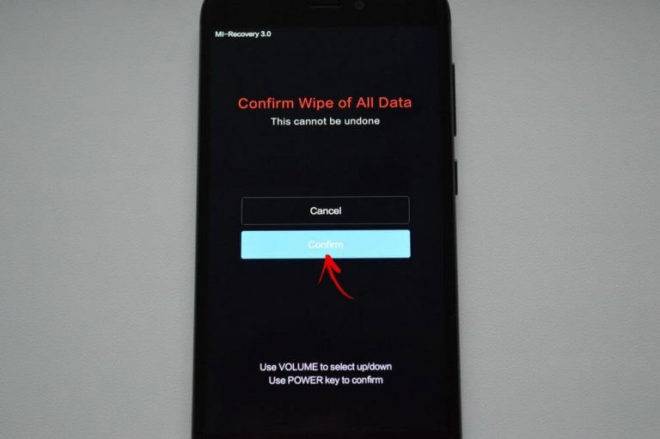
- По окончании сброса настроек, вы увидите подтверждающую это надпись «Data wiped Successfully» (данные успешно удалены), далее вернитесь в главное меню – «Back to Main Menu»;
- Для возврата к использованию устройства в главном меню нажмите «Reboot» (перезагрузка) и «Reboot to System» (перезагрузка системы);
Готово!
Так выглядит Hard Reset только на некоторых телефонах (например, Xiaomi Redmi 4x, Xiaomi Redmi 5a), на других моделях, в основном выпущенных раннее (таких, как Xiaomi Redmi 4, Redmi 3, Note 3, Note 4) сброс настроек через Main Menu может иметь другой интерфейс.
Данный метод сброса настроек применяется также, если ваш смартфон завис на загрузке логотипа Xiaomi, что, к сожалению, является часто встречаемой и актуальной проблемой: вы решили перезагрузить телефон, но вот прошло от 15 минут до суток и даже больше, а он не включается.
В таком случае попробуйте вызвать Main Menu – удерживайте одновременно кнопки включения и увеличения громкости. А дальше проделайте всё так, как сказано в инструкции выше.
Четвёртый способ: сброс через другие программы recovery
Этот способ – аналогия предыдущего, но только для устройств с другими рекавери, установленными уже непосредственно пользователем того или иного телефона по его желанию.
Инструкция:
- Извлеките сим-карту и карту памяти из устройства;
- Отключите телефон;
- Вызовите Main Menu, путём удерживания кнопок включения и увеличения звука;
- В появившемся меню язык по умолчанию стоит английский, поэтому далее выберите «Wipe» (стереть);
- Подтвердите своё решение кнопкой «Yes»;
- По завершении процедуры сброса настроек появятся пункты «Wipe Cash» (очистить кэш) или «Wipe Dalvic» – выберите;
- Для возврата к использованию телефона нажмите на «Reboot» (перезагрузка);
Готово!
Пятый способ: сброс через Mi Cloud
Данный процесс сброса настроек, как и второй, осуществим только при наличии доступа телефона к интернету, а также с включенной функцией «Найти мой телефон»!
Инструкция:
- Перейдите на официальный сайт сервиса Mi Cloud по ссылке «i.mi.com/»;
- Войдите в свой аккаунт системы Xiaomi;
- Зайдите в раздел «Устройства», найдите свой телефон и отыщите его на карте;
- После этого нажмите «Форматировать устройство»;
- По окончании процесса удаления, перезагрузите ваш гаджет;
Готово!
Сброс настроек через recovery: приложение Mi PC Suite
Бывают такие ситуации, когда при сбросе Hard Reset через главное меню появляется картинка телефона, который необходимо подключить к компьютеру через usb. Это значит, что на вашем телефоне заблокированный загрузчик (Bootloader), который желательно разблокировать по включении. В данном случае придётся использовать китайскую версию менеджера Mi PC Suite.
Инструкция:
- Скачайте программу по ссылке «yadi.sk/d/zow5gi2J3RCiRq»;
- Установите на компьютер, всё подтверждая, по ходу установки;
- Зайдите в Main Menu на телефоне и войдите в режим recovery, после чего вы должны увидеть вышеописанную картинку;
- Подключите телефон к компьютеру;
- На компьютере откройте только что скачанную программу;
- В появившемся окне нажмите соответствующую кнопку;
- Далее следуйте картинкам;
- Сброс настроек очистит память, после чего выберите последний пункт;
- Телефон будет перезагружаться некоторое время;
Готово!
Выполняя любой способ сброса, следует быть предельно аккуратным, дабы не повредить систему, и своими же руками не сбить настройки.
<index>
Программное обеспечение китайских смартфонов «Сяоми» работает безошибочно, устройства отличаются хорошим качеством сборки. Однако это не исключает возникновения проблем, связанных с заражением вредоносными кодами или случайной сменой пароля. Устранить неисправность помогает сброс до заводских настроек Xiaomi.

Для чего нужен сброс настроек на Xiaomi до заводских
Необходимость вернуть телефон к заводским установкам возникает в таких случаях:
- При снижении быстродействия ОС. Смартфон начинает работать некорректно из-за длительного использования, устаревания прошивки, появления вирусов. Жесткая перезагрузка позволяет восстановить работоспособность телефона путем полного обновления программного обеспечения.
- При установке новой прошивки или продаже смартфона. Это дает новому владельцу возможность загрузки собственных приложений и данных, защищает информацию прежнего пользователя.
- При «зависании» устройства на этапе загрузки. Сбросив настройки с помощью специального меню, пользователь возвращает гаджету работоспособность.
Hard reset: что это такое
Хард Ресет — быстрая принудительная перезагрузка смартфона, при которой возвращаются изначальные настройки аппарата.
Удаляются все хранившиеся во внутренней памяти файлы: аудио, фото, видео, сообщения, приложения, контакты. Информация на съемных накопителях сохраняется. Этот метод полезен при снижении быстродействия операционной системы, появлении сбоев в работе приложений.
Перезагрузка помогает в случае неудачного внесения изменений в системные файлы. Кроме того, способ используют для быстрого удаления большого объема ненужных данных.
Подготовка устройства к сбросу настроек
Не стоит переходить к перезагрузке сразу. Такая операция приведет к удалению информации, нужной пользователю.
Перед сбросом настроек выполняют такие действия:
- Создают резервные копии файлов. Сделать это можно с помощью «облачного» хранилища.
- Переносят нужные объекты на карту памяти или компьютер.
- Сохраняют информацию на сторонние носители и удаляют пароли учетных записей. Если не отключить необходимость введения кода, комбинацию символов придется задавать на каждом этапе перезагрузки. После сброса система не позволит пользоваться телефоном, набирая старый пароль.
Каким образом сохранить данные с устройства
Установленные приложения сохранить не удастся, однако видео, фото и аудио можно перенести на жесткий диск. Для этого смартфон подсоединяют к компьютеру, открывают проводник. Нужные файлы переносят в заранее созданную папку.
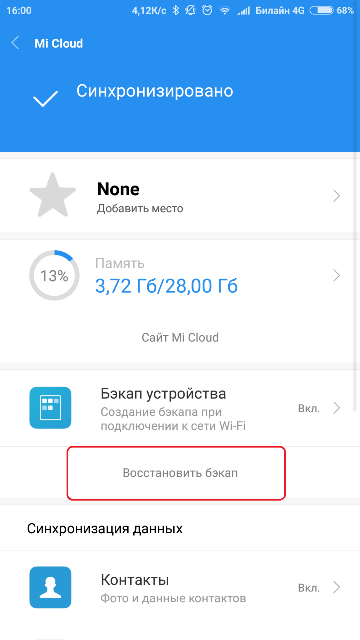
Основные способы
Отформатировать телефон можно как с помощью загрузочного меню, так и с использованием сторонних приложений.
С помощью меню настроек
Этот способ используется при сохраненной работоспособности гаджета, отсутствии существенных сбоев. На экране смартфона находят ярлык меню настроек. В открывшемся окне выбирают вкладку «Дополнительные», переходят в раздел «Сброс».
Выставляют галочку возле пункта очистки данных, подтверждают действие. Иногда система запрашивает пароль от Mi-аккаунта. После введения кода Xiaomi Redmi возвращается к заводским настройкам.
TWRP рекавери или стоковое рекавери
Обнуление настроек через стоковое рекавери — длительная и сложная процедура. Ее используют при зависании смартфона, отсутствии реакции экрана на касания.
Для перезагрузки выполняют следующие действия:
- Освобождают слоты от сим-карт и накопителей. Нажатием кнопки питания выключают телефон, ждут затухания экрана.
- Удерживают клавиши включения и повышения громкости до появления надписи Xiaomi. Открывается меню, в котором выбирают английский язык.
- Выбирают раздел Wipe Data Factory. Он отвечает за очищение памяти аппарата. Меню содержит несколько вкладок, отмеченных надписью «Вайп». Не стоит хаотично нажимать на иконки. Выбор варианта All data приведет к удалению всех данных из встроенной памяти. SD Card стирает информацию с отдельного накопителя. Cache используют для очищения кеша. Пункт применяют при снижении быстродействия ОС.
- Выбирают требуемый вариант, подтверждают действие. Начинается процесс сброса, занимающий не более 15 минут. В это время не выполняют никаких действий. Смартфон перезагружается, открывается экран recovery. Нужно просто выйти из меню и начать настройку аппарата.
Форматировать устройство через TWRP-рекавери проще. Сторонние приложения обладают расширенными функциональными возможностями.
Пользуются программой так:
- Отключают смартфон. Удерживают клавиши питания и увеличения громкости. Появляется черный фон со значками.
- Выбирают пункт Wipe. Некоторые рекавери предлагают 2 варианта перезагрузки: очистка кеша или всех видов внутренней памяти. После выбора действия нажимают кнопку Yes. Дожидаются окончания процедуры форматирования. Если устройство не перезагружается автоматически, нажимают Reboot system.
Перепрошивка с программой MiFrash
Способ используют при заражении устройства вредоносными кодами или утере пароля.
Перепрошивка телефона занимает больше времени, чем сброс настроек через рекавери.
Для обновления потребуются такие программные и аппаратные компоненты, как:
- приложение MiFlash, с помощью которого будут выполняться все действия (программу скачивают на официальном сайте);
- ноутбук, USB-кабель (рекомендуется использовать заводской провод);
- инструкция по обновлению прошивки, снабженная скриншотами;
- активный загрузчик Bootloader;
- файл с новой прошивкой (выбирают подходящую для модели смартфона версию ПО на официальном сайте).

Очистку и установку новой прошивки выполняют так:
- Подготавливают смартфон. Отключают аппарат, переходят в режим загрузчика. Нажимают клавиши питания и уменьшения громкости.
- Синхронизируют смартфон с компьютером с помощью кабеля. Запускают приложение MiFlash. Нажимают кнопку выбора, задают путь к файлу с прошивкой.
- Выбирают способ очистки. Возможно удаление всех данных или частичное форматирование. В режиме восстановления нельзя выбирать пункт Save user data. Вся пользовательская информация сохранится, обнуление не выполнится.
- Нажимают Flash, дожидаются завершения обновления. После этого смартфон отсоединяют от компьютера.
Mi PC Suite
Приложение содержит множество полезных опций. Установка программы облегчает работу с операционной системой смартфона.
Приложение дает следующие возможности:
- создание новых резервных копий, управление уже имеющимися файлами;
- выведение экрана телефона на компьютер;
- просмотр видео, документов, фото (что позволяет отказаться от загрузки вспомогательных менеджеров файлов);
- загрузку новых версий прошивки (эту возможность используют для возврата к заводским настройкам).
При наличии второй версии ПО функция очистки имеет вид отдельного значка на экране. Пользователю остается подтвердить действие. При использовании третьего варианта программы телефон переводят в режим перепрошивки. Нижняя строка меню содержит пункт «Удаление данных». После нажатия на него аппарат перезагружают.
Google Find My Device
Способ используют при утере или краже гаджета. Он помогает защитить личные данные от преступных посягательств. Удаленный доступ позволяет дистанционно скинуть настройки, стереть информацию. Для этого переходят в сервис «Найти устройство» от Google. Вводят логин и пароль Mi-аккаунта.
На странице появится карта, где отмечено предполагаемое местоположение аппарата. В боковом меню имеются пункты «Заблокировать смартфон» и «Удалить данные». Нажимают на второй раздел, обнуляя настройки «Сяоми Редми».
Mi Cloud
Метод используют при отсутствии привязки телефона к Гугл-аккаунту.
Mi-Cloud — «облачное» хранилище, применяемое для сохранения важных данных, выполнения некоторых системных действий.
Для сброса настроек открывают программу на компьютере, проходят авторизацию. На главном экране находят пункт «Найти аппарат», выбирают раздел «Очистить память». Будет удалена вся информация с памяти устройства.
Достоинства и недостатки сброса настроек до заводских
К недостаткам восстановления заводских настроек относятся:
- Исчезновение всех хранившихся в памяти файлов. Будут удалены контакты, журнал звонков, короткие сообщения, все сторонние программы.
- Необходимость повторного входа во все аккаунты. Данные учетной записи будут удалены. Человеку, не сохранившему логин и пароль на сторонний носитель, придется настраивать все заново.
Преимуществами перезагрузки являются полное обновление программного обеспечения, увеличение длительности работы аккумулятора, появление свободного пространства в памяти.
</index>Используемые источники:
- https://mi-faq.ru/kak-sbrosit-xiaomi-do-zavodskih-nastroek.html
- https://xiaon.ru/faq/sbros-nastroek-na-xiaomi.html
- https://xiaomido.ru/voprosy-i-resheniya/kak-na-telefone-xiaomi-sbrosit-nastrojki-do-zavodskih
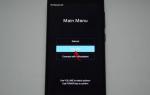 Сброс к заводским настройкам XIAOMI Redmi 6A
Сброс к заводским настройкам XIAOMI Redmi 6A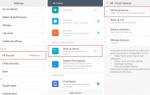 Принудительная перезагрузка XIAOMI Redmi 5
Принудительная перезагрузка XIAOMI Redmi 5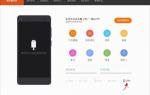 Сброс до заводских настроек redmi 6a
Сброс до заводских настроек redmi 6a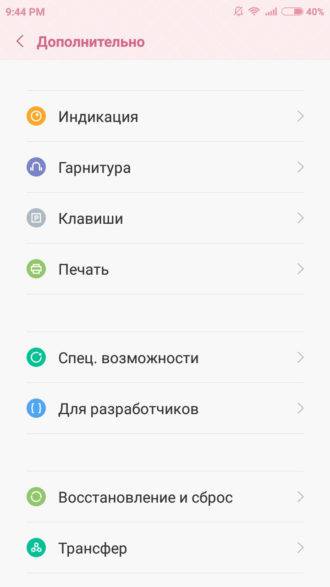
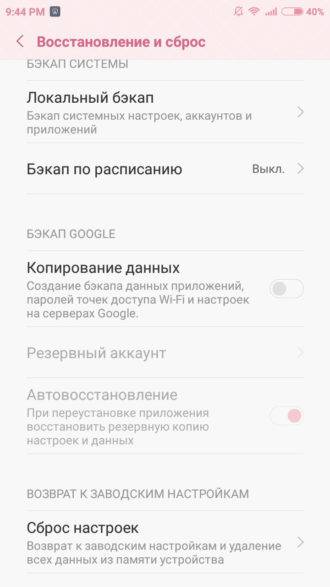
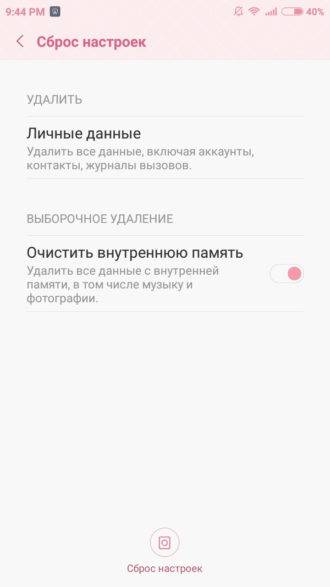
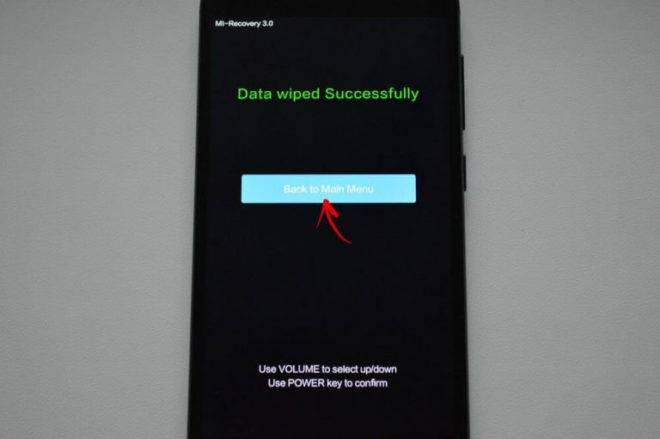
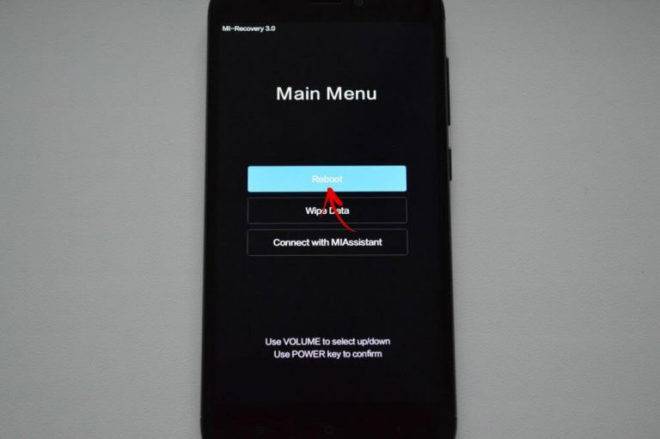
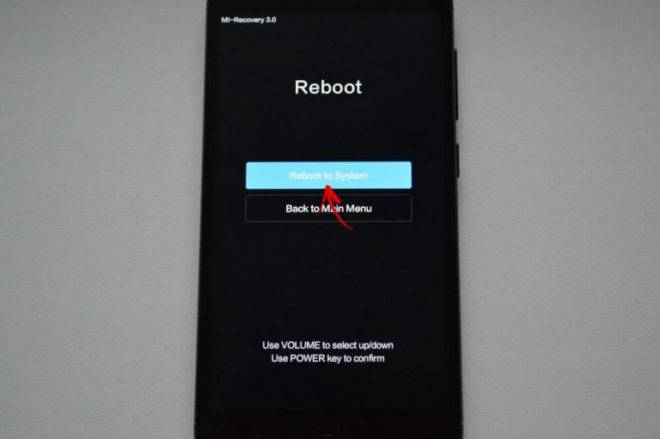
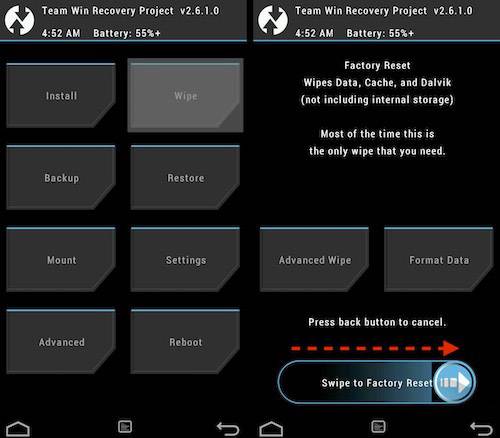
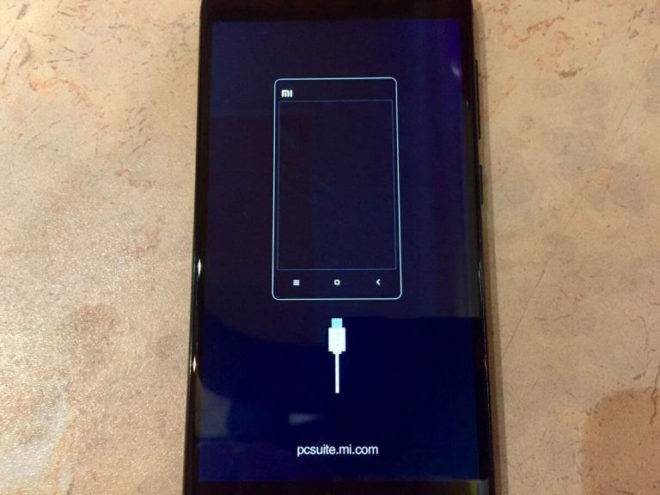
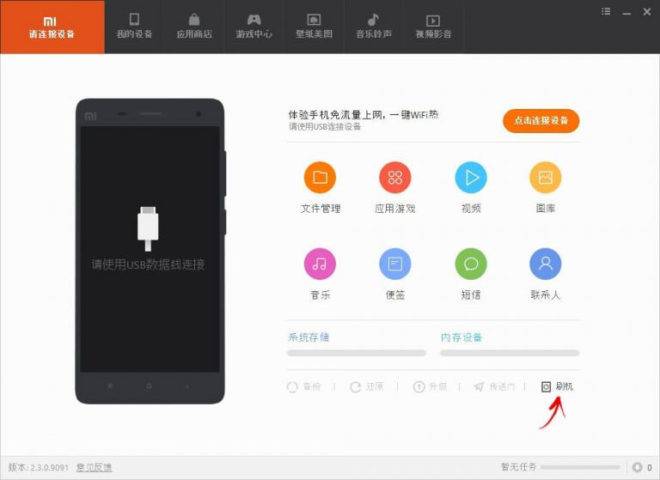
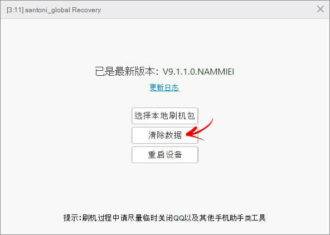
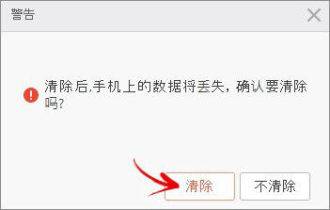
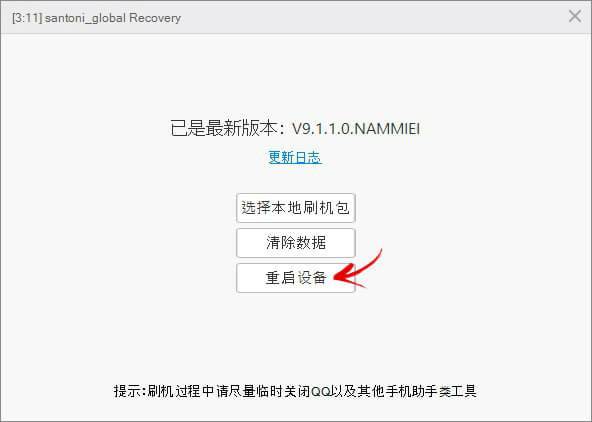

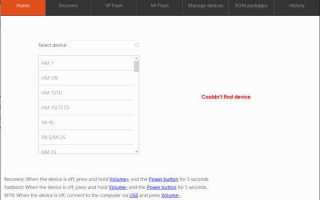

 Сброс к заводским настройкам XIAOMI Redmi 5A
Сброс к заводским настройкам XIAOMI Redmi 5A Сбросить до заводских настроек Xiaomi Redmi Note 4
Сбросить до заводских настроек Xiaomi Redmi Note 4 Настройка WiFi Роутера Xiaomi Mi Router 4 с Телефона Через Мобильное Приложение Android или iOS
Настройка WiFi Роутера Xiaomi Mi Router 4 с Телефона Через Мобильное Приложение Android или iOS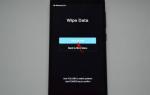 Сброс к заводским настройкам XIAOMI Redmi Note 5A Prime
Сброс к заводским настройкам XIAOMI Redmi Note 5A Prime